全部命令(命令窗口怎么全屏)
导语:几个简单的命令秒变高手 轻松给电脑做个全面检查
Windows是我们日常使用最多的一种操作系统,简单易懂、操作便捷、功能强大,带给我们众多的方便。但系统有时会发生问题,一般我们都会找专业的技术人员或者借用第三方软件也解决。其实windows还自带了不为我们所知的众多功能,如系统健康度的检查、内存诊断功能、电池检测、电脑出厂日期、网络配置等。下面小编就给大家逐一介绍一下常见且必要的自我检测方法。

一、检查系统健康度
按下【win+R】组合键打开运行窗口,然后在输入【perfmon /report】这个命令,点击确定或回车即可。
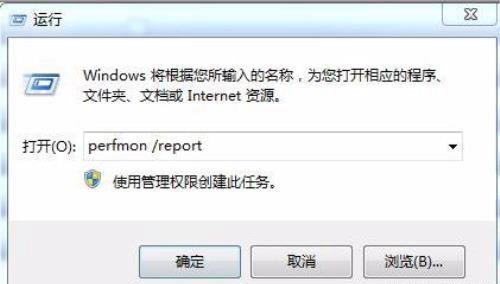
注意:在perfmon和/之间有一个空格,点击确定或回车确认之后会出现这个界面。
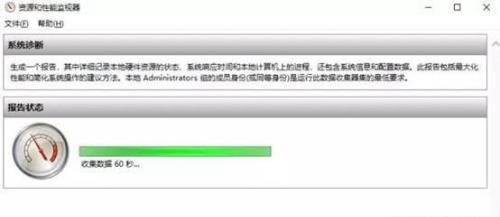
等待60秒,然后系统就会出具一份很详尽的检测报告,包括软件配置、硬件配置、CPU、网络流量、磁盘性能、内存信息等。重点关注红色部分的警告。如下图:
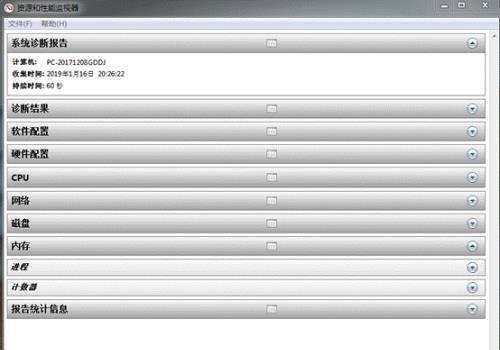
二、内存诊断
我们在电脑的使用中总会遇到各种烦人的问题,如经常遇到蓝屏、自动重启甚至无法正常开机,这种情况我们就有必要检测内存了,方法如下:进入【控制面板】-【管理工具】选择【Windows内存诊断】。
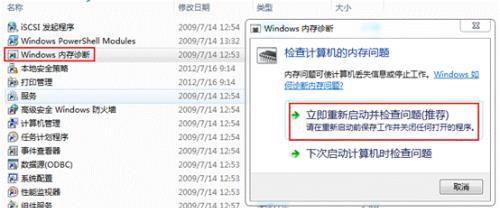
建议选择【立即重新启动并检查问题(推荐)】来重启电脑。
此时屏幕会变成蓝色,不要惊慌,耐心等待检测结果。

三、电脑出厂日期及电池体检
1、按下【win+R】组合键打开运行窗口,然后在输入【cmd】这个命令,点击确定或回车即可;
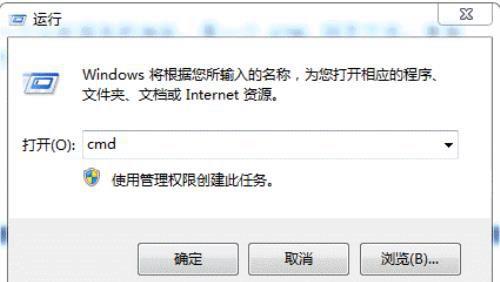
2、在CMD窗口中输入命令:【powercfg-energy】
程序将会自动开始检测,持续时间60秒,期间最好不要操作电脑。
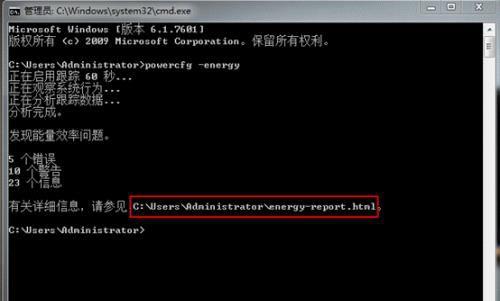
分析完成后,会给出一个分析报告的地址,如上图是一个HTML网页文件,按照上图给的文件路径,按开此文件就会得到一个详细的报告,从这个报告中我截取了一小部分,给大家看一下:

上图左侧是电池的使用信息,在电源效率诊断报告中,我们可以看到电脑的制造商,产品的型号,重点还有BIOS日期,这个也就是我们电脑的出厂日期。
上面的几个命令是不是很神奇,简单几步就给电脑做了个全面的体检。你还知道什么神奇的命令,欢迎下方留言评论。
免责声明:本站部份内容由优秀作者和原创用户编辑投稿,本站仅提供存储服务,不拥有所有权,不承担法律责任。若涉嫌侵权/违法的,请反馈,一经查实立刻删除内容。本文内容由快快网络小森创作整理编辑!